Якщо ваш iPhone не зможе підключитися до пристроїв Bluetooth, не хвилюйтеся, адже існує безліч ефективних рішень, які ви можете спробувати вирішити. Проблеми з Bluetooth є загальними, і питання полягає в тому, що їх викликає? Однією з причин, чому iPhone не може з'єднатися з динаміками Bluetooth, годинником Apple або іншими пристроями, є збій програмного забезпечення або проблема з пристроєм Bluetooth. Ми збираємося перерахувати різноманітні рішення, які допоможуть вам швидко запустити справи.
Дивіться також: Як виправити iPhone / iPad не завантажує та не оновлює програми
Перш ніж почати виправляти проблему:
- Переконайтеся, що Bluetooth увімкнено. Перейдіть до Налаштування> Bluetooth.
- Зарядіть свій iPhone / iPad і пристрій, з яким ви намагаєтеся створити пару.
- Ваш iPhone і пристрій Bluetooth повинні бути близько один до одного.
- Не стоять занадто близько до портів USB та маршрутизатора Wi-Fi, оскільки маршрутизатор та USB-порти можуть спричинити перешкоди Bluetooth.
- Ваш пристрій Bluetooth нещодавно був у парі з якимсь іншим гаджетом? Якщо так, вимкніть цей пристрій або вимкніть Bluetooth на ньому. Багато пристроїв Bluetooth спочатку намагатимуться створити пару з пристроєм, з яким нещодавно були підключені.
Читайте також - Як зробити iPhone 6, який не вмикається
Читайте також - iMessage на ПК
Що потрібно спробувати, якщо iPhone / iPad не зможе підключитися до пристроїв Bluetooth або з’єднатися з ними
Переключити Bluetooth
Ми почнемо з найпростішого, що часто вирішує проблему. Все, що вам потрібно зробити, це вимкнути Bluetooth, зачекати пару секунд, а потім увімкнути його знову.
Відкрийте центр управління, провівши пальцем вгору від будь-якого екрана, торкніться значка Bluetooth і вимкніть Bluetooth. Ще раз натисніть на піктограму, щоб увімкнути її.
Або перейдіть до Налаштування> Bluetooth, вимкніть його, зачекайте та знову ввімкніть.
Сподіваємось, після цього буде встановлено з’єднання Bluetooth між пристроями.
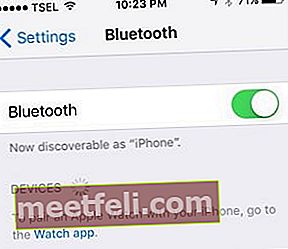
Переключити Wi-Fi та режим польоту
Багато разів ви можете вирішити цю проблему, просто перемикаючи режим Wi-Fi та літак. Спробувати. Відкрийте центр керування на своєму iPhone, провівши пальцем угору від нижньої частини будь-якого екрана.
Спочатку натисніть на значок Wi-Fi і вимкніть його. Натисніть на нього ще раз, щоб увімкнути її знову. Якщо це не допомогло, вимкніть Wi-Fi і повторіть спробу сполучення.
Якщо перемикання та вимикання Wi-Fi не вирішило проблему, відкрийте центр управління та торкніться піктограми «Літак». Залиште режим літака увімкненим на хвилину та вимкніть його, натиснувши ще раз на піктограму.
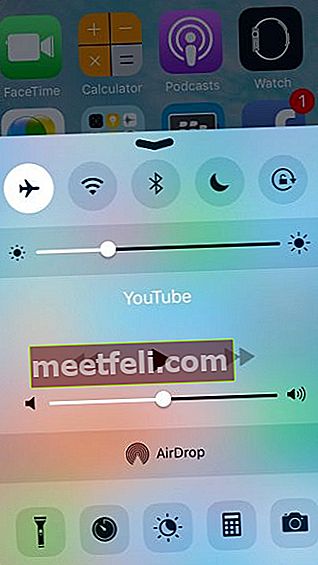
Перезапустіть iPhone / iPad та аксесуар Bluetooth
Наступним кроком є перезавантаження iPhone.
- Натисніть і утримуйте кнопку сну / пробудження
- Коли з’явиться повідомлення “Slide to power off”, перетягніть повзунок
- Після вимкнення iPhone натисніть і утримуйте кнопку сну / пробудження, поки не побачите логотип Apple.

www.iphonehacks.com
Перезапустіть також аксесуар Bluetooth.
Після цього спробуйте створити пару між пристроєм Bluetooth та iPhone.
Апаратне скидання
Ви пробували вищезгадані рішення, а Bluetooth не працює? Перейдіть на апаратне скидання.
- Натисніть і утримуйте одночасно кнопку сну / пробудження та кнопку головного екрана
- Тримайте кнопки принаймні 20 секунд
- Ви побачите логотип Apple
- Зайдіть в Налаштування. Торкніться Bluetooth. Вимкніть його, а потім увімкніть знову.

support.apple.com
Забудьте про пристрій
На початку ми говорили, що проблеми з Bluetooth є загальними. Незалежно від того, який iPhone чи iPad у вас є, у вас можуть виникнути проблеми з підключенням Bluetooth. Одна з речей, яка може вирішити проблему, коли Bluetooth не підключається, - це забути пристрій і знову створити пару. Це набагато простіше, ніж може здатися. Ось що вам потрібно зробити:
- Зайдіть в Налаштування.
- Торкніться Bluetooth.
- Ви побачите список пристроїв Bluetooth.
- Знайдіть той, з яким неможливо зв’язатися, і натисніть на інформаційну кнопку (i).
- Натисніть Забути цей пристрій.
- Тепер підключіть пристрій Bluetooth до вашого iPhone.
Скиньте налаштування мережі
Якщо у вас виникають проблеми з підключенням Bluetooth і, здається, нічого не працює, скиньте налаштування мережі. Що потрібно пам’ятати, це те, що вам доведеться під’єднуватися, щоб знову під’єднатися до пристроїв Bluetooth та мереж Wi-Fi.
- Відкрийте програму Налаштування iPhone
- Торкніться Загальні
- Далі натисніть Скинути
- Виберіть опцію Скинути налаштування мережі
- Введіть свій пароль
- Торкніться Скинути налаштування мережі.
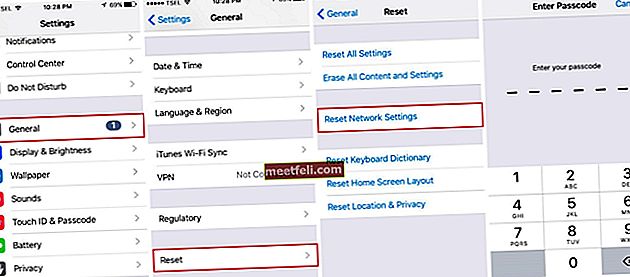
Оновіть програмне забезпечення
У більшості випадків проблеми з iPhone та iPad з Bluetooth можна вирішити за допомогою оновлення програмного забезпечення. Як приклад можна взяти iPhone SE. Багато його власників стикалися з проблемами якості звуку телефонних дзвінків, коли вони здійснювали дзвінки через пристрої Bluetooth. Цю проблему можна вирішити за допомогою оновлення iOS 9.3.2, яке вирішує проблему. „Виправлено проблему, через яку деякі аксесуари Bluetooth могли мати проблеми із якістю звуку в парі з iPhone SE”.
- Підключіть телефон до мережі Wi-Fi та джерела живлення (або переконайтеся, що ваш iPhone має принаймні 50% заряду акумулятора)
- Перейдіть до Налаштування> Загальне> Оновлення програмного забезпечення
- Натисніть Встановити зараз
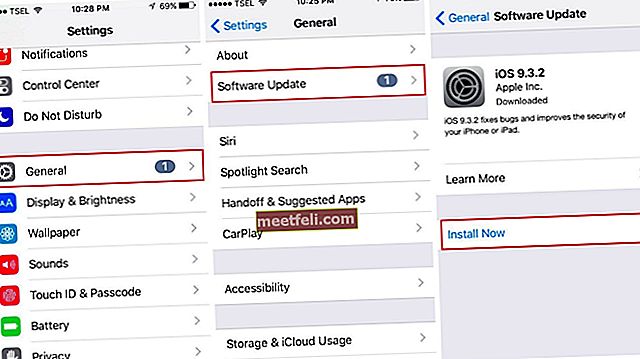
Оновіть програмне забезпечення за допомогою iTunes
Ви можете оновити свій iPhone / iPad до останньої версії iOS за допомогою iTunes. Перш ніж підключити iPhone до комп’ютера, встановіть останню версію iTunes, щоб уникнути помилок та інших проблем.
- Підключіть iPhone до комп’ютера
- Запустіть iTunes
- Виберіть свій iPhone у iTunes
- Клацніть «Перевірити наявність оновлень»
- Клацніть Завантажити та оновити
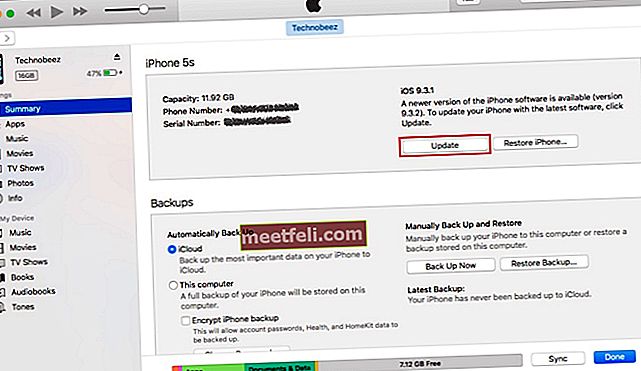
Оновіть мікропрограму на своєму пристрої Bluetooth
Ми не можемо надати вам точне керівництво щодо оновлення мікропрограми на вашому пристрої Bluetooth. Це залежить від гаджета. Подивіться керівництво, якщо воно все ще є, або відвідайте веб-сайт виробника та знайдіть розділ прошивки або завантаження. Знайдіть свій пристрій і дотримуйтесь наведених інструкцій.
Скинути всі налаштування / Стерти весь вміст та налаштування
Скиньте всі налаштування - виконавши це, усі налаштування iPad або iPhone, які ви налаштували під свої потреби та бажання, будуть відновлені до заводських значень за замовчуванням. Це не призведе до видалення будь-яких ваших даних.
- Зайдіть в Налаштування
- Далі торкніться Загальні
- Натисніть Скинути
- Виберіть опцію Скинути всі налаштування
- Введіть свій пароль і торкніться Скинути всі налаштування
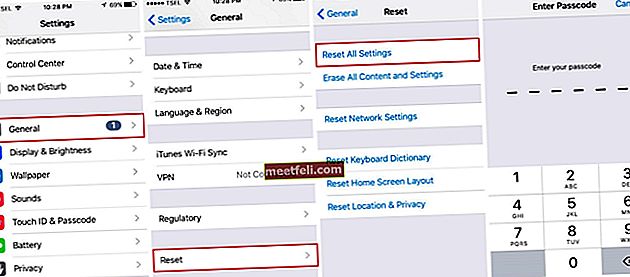
Стерти весь вміст і налаштування - ця опція дає новому пристрою новий доступ, і це може бути саме тим, що вам потрібно. На відміну від попереднього рішення, це знищить ваш iPhone / iPad не лише налаштування, але й ваші програми та дані. Резервне копіювання файлів.
- Зайдіть в Налаштування
- Торкніться Загальні
- Натисніть Скинути
- Виберіть опцію Стерти весь вміст та налаштування
- Введіть свій пароль
- Торкніться Стерти iPhone / Стерти iPad
- Після завершення стирання вашого iPhone встановіть його як новий пристрій.
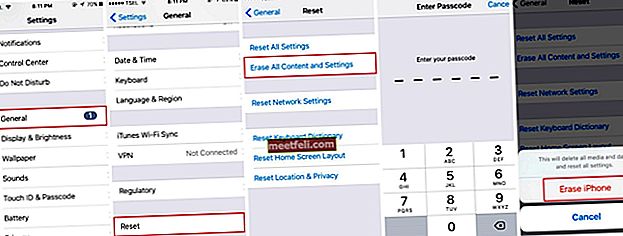
Відновіть iPhone до заводських налаштувань за допомогою iTunes
Переконайтеся, що у вас встановлена остання версія iTunes.
- Запустіть програмне забезпечення iTunes
- Підключіть iPhone до комп’ютера
- Виберіть свій пристрій, як тільки він з’явиться в iTunes
- На панелі підсумків виберіть опцію «Відновити iPhone» або «Відновити iPad»
- Натисніть «Відновити», щоб підтвердити свою дію
- iTunes видалить ваш iPhone / iPad та встановить останню iOS
- Ваш пристрій перезавантажиться
- Встановіть його як новий.
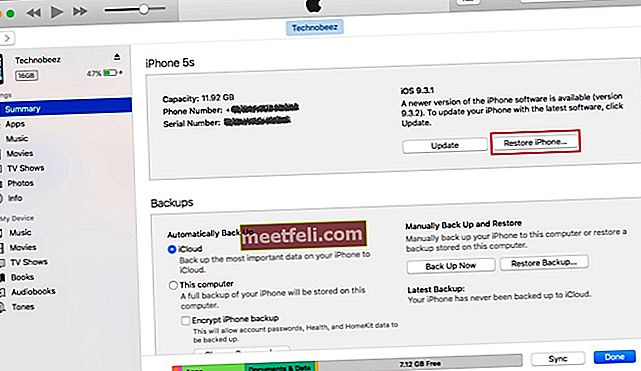
Як підключитися до Bluetooth
- Перейдіть до налаштувань
- Виберіть Bluetooth
- Включити
Що робити, якщо iPad або iPhone не зможуть підключитися до Bluetooth після оновлення iOS?
Ми багато разів говорили про iOS і пояснювали, чому так важливо оновити пристрій до останньої версії. Нова версія надає виправлення помилок та покращує безпеку та продуктивність вашого iPhone або iPad. Але іноді нова версія може викликати деякі проблеми. Користувачі часто повідомляють про проблеми, що виникли відразу після оновлення iOS, і серед них є проблеми з підключенням Bluetooth.
Нехай ваш пристрій оновлюється після оновлення, протягом 24-48 годин, і протягом цього часу ви можете спробувати рішення, перелічені в цій статті. Увімкніть Bluetooth, Wi-Fi та режим польоту, перезапустіть iPhone або перейдіть на апаратне скидання, забудьте мережу та скиньте налаштування мережі. Ви також можете скинути всі налаштування або стерти вміст і налаштування.
Якщо ви оновили iOS відразу після його випуску, у вас все ще є час для зниження версії. Якщо ні, то доведеться почекати наступну версію.
Ви завжди можете зв’язатися з Apple або відвідати один із їх магазинів.
Ці проблеми / рішення знайдені та ефективні на iPhone 4, iPhone 4s, iPhone 5, iPhone 5s, iPhone 5c, iPhone 6, iPhone 6 Plus, iPhone 6s, iPhone 6s Plus та iPhone SE, iPhone 7, iPhone 7 Plus, iPad, iPad Mini, iPad Air та iPad Pro.









